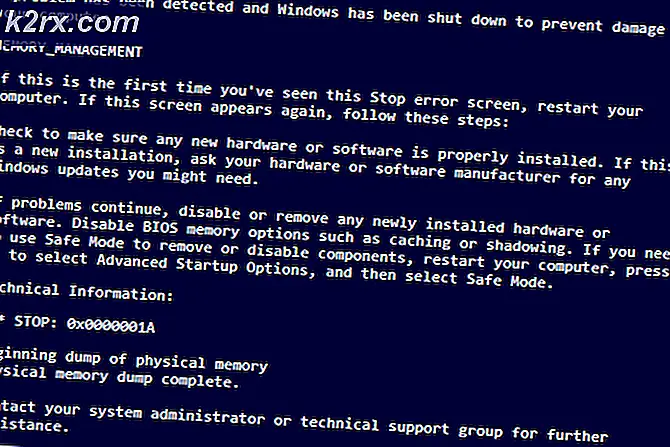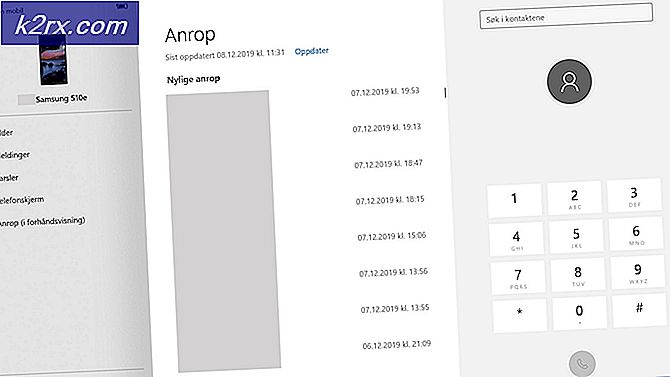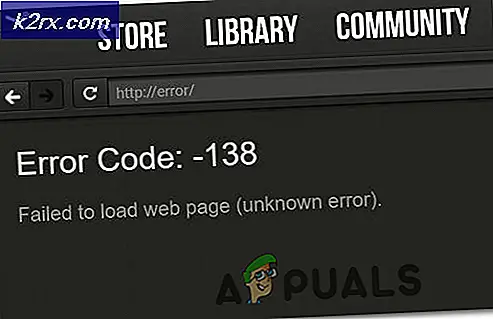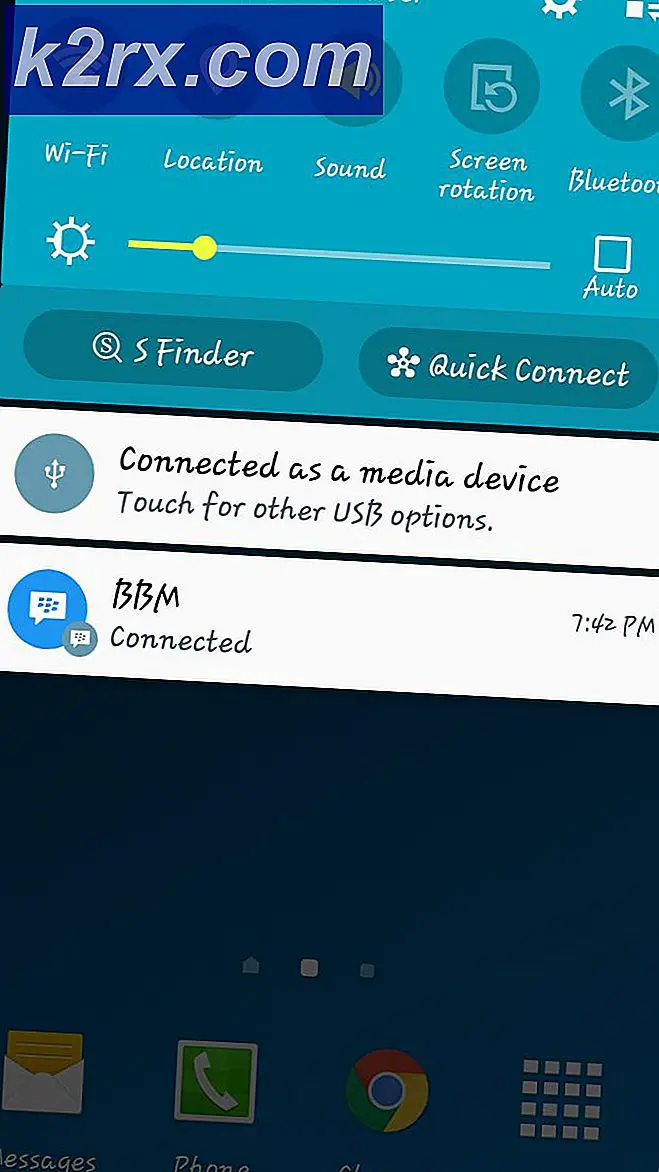GIGABYTE Z390 AORUS PRO WIFI Gaming Moederbord Review
GIGABYTE is een van de toonaangevende fabrikanten van hoogwaardige pc-componenten die zich wagen in meerdere andere gerelateerde categorieën, zoals serverproducten. Hun AORUS Gaming-merk is gemaakt voor de pc-enthousiastelingen die een merkassociatie willen hebben, evenals krachtige en stijlvolle gameproducten. GIGABYTE heeft zich ook in de pc-randapparatuur gewaagd en dit door het AORUS-ecosysteem te realiseren.
Z390 is Intel's toonaangevende en nieuwste chipset voor consumenten. De moederborden met Z390 zijn uitgebracht voor de 9e generatie Core i-serie van Intel. Deze omvatten Core i3, Core i5, Core i7 en voor het eerst de Core i9-nomenclatuur. De 9e generatie CPU's uit de Core i-serie gebruiken nog steeds de LGA-1151-socket met een andere pin-indeling dan de vorige versies, hoewel de 9e en 8e generatie van de CPU's kunnen worden gebruikt op Z370- en Z390-chipsets.
Vandaag ga ik kijken naar GIGABYTE Z390 AORUS PRO WIFI Gaming. Dit moederbord zit onder het Ultra-moederbord in de AORUS-familie en gezien zijn prijs en overvloed aan functies, is het bijna een perfecte kandidaat voor je geld zonder portemonnee te breken en toch veel meer te bieden. Het bevat krachtige 12+1 stroomfasen met behulp van verdubbelaars met voldoende VRM-koeling om de gebruikers te ontlasten van de VRM-koeling. Het heeft een 2×2 Wave 2 WiFi-oplossing met Intel Gigabit NIC. Het bord heeft twee digitale verlichtingsheaders en twee 12V-verlichtingsheaders. Ik heb zelden gezien dat een bedrijf er alles aan deed om elk van deze headers in deze prijsklasse twee te geven. Het moederbord heeft twee M.2-poorten met thermische beveiligingen. Het heeft een overvloed aan hybride ventilator/pomp-headers, twee externe thermische sensoren en een groot aantal thermische sensoren op het bord, inclusief de VRM. Het heeft versterkte DIMM-slots in dual-channel configuratie met LED's aan de randen. De PCIe x16/x8-slots zijn ook versterkt en ondersteunen zowel tweerichtings NVIDIA SLI als AMD CrossFire. De ingebouwde audio-oplossing wordt aangedreven door ALC1220-VB met behulp van WIMA-condensatoren. Welnu, de lijst is lang; hier zijn enkele van de kenmerken van GIGABYTE Z390 AORUS PRO WIFI:
- Ondersteunt 9e en 8e generatie Intel® Core™-processors
- Dual Channel niet-ECC ongebufferde DDR4, 4 DIMM's
- Intel® Optane™-geheugen gereed
- 12 + 1 fasen digitale VRM-oplossing met DrMOS
- Geavanceerd thermisch ontwerp met multi-cuts koellichamen en heatpipe
- Geïntegreerde Intel® CNVi 802.11ac 2×2 Wave 2 wifi
- ALC1220-VB Verbeter 114dB (achter) / 110dB (voor) SNR in microfoon met WIMA-audiocondensatoren
- Intel® Gigabit LAN met cFosSpeed
- RGB FUSION 2.0 met multi-zone LED-lichtshowontwerp, ondersteunt adresseerbare LED- en RGB-ledstrips
- Smart Fan 5 beschikt over meerdere temperatuursensoren en hybride ventilatorkoppen met FAN STOP
- USB 3.1 Gen 1 Type-C™-header aan voorzijde
- Dubbele ultrasnelle NVMe PCIe Gen3 x4 M.2 met thermische beveiligingen
- Multi-way grafische ondersteuning met Dual Armor en Ultra Durable™-ontwerp
- Klaar voor CEC 2019, bespaar energie met een simpele klik
Volg de link van de fabrikant hier voor gedetailleerde specificaties.
Verpakking en Uitpakken
Het moederbord wordt verzonden in een kartonnen verpakking. Op de openingszijde van de doos staat linksboven een AORUS-merknaam en logo gedrukt. Het Falcon-logo is bovenaan gedrukt. De tekst van het Z390 AORUS Pro WiFi Gaming-moederbord staat linksonder gedrukt. Opvallende functies worden rechtsonder gemarkeerd, samen met Intel Optane ready-, Core 9th-gen- en Z390-chipset-badges.
Op de achterkant van de verpakking staat links bovenaan een afbeelding van het moederbord. Het model van het moederbord staat bovenaan afgedrukt. De specificaties zijn in tabelvorm afgedrukt. Er zijn afbeeldingen in het hoofdgedeelte die de meest opvallende kenmerken laten zien. Ten slotte is het moederbord ingesloten in een antistatische transparante container en boven de accessoires geplaatst.
Accessoires en inhoud
- 1x Moederbord
- 1x WiFi-antenne
- 1x G-connector
- 1x installatieschijf
- 1x gebruikershandleiding
- 1x Installatiehandleiding
- 2x SATA-kabels
- 2x RGB-verlengkabel
- 2x M.2 afstandhouders en schroeven
- 2x thermische sondekabels
Dichterbij kijken
Het GIGABYTE Z390 AORUS Pro WiFi-moederbord bevat krachtige 12+1 fasen IR digitale VRM, op schroeven gemonteerde Heatsink & Direct Touch Heatpipe, Dual PCIe M.2 met Thermal Guards, Intel® WiFi 802.11ax, Intel® GbE LAN met cFosSpeed, USB Type- C, RGB Fusion 2.0 en een overvloed aan hulpprogramma's en toepassingen.
Dit moederbord heeft een geïntegreerd I / O-schild, een andere veel voorkomende trend van de verschillende fabrikanten en om de gebruiker te plezieren, heeft het ook een RGB-LED eronder. Het is tijd om de printplaat van het moederbord en de lay-out ervan onder de loep te nemen. Laten we eens kijken naar het overzicht van het moederbord in picturale weergave en beginnen met het nader bekijken.
Het moederbord heeft voornamelijk zwartachtige kleuraccenten, waardoor het een perfecte kandidaat is voor elke kleuropbouw. De stencilling is ook meestal in zwarte kleur. Er is een grijsgekleurde Falcon-stenciling linksonder op het moederbord die er goed uitziet in de algehele symfonie van het ontwerp. We hebben 4x DIMM-slots voor DDR4 RAM, 6x PCIe 3.0-slots op X16/X8/X4/X1, 6x SATA-poorten, Thunderbolt-poort, USB 2.0-poorten, USB 3.1 Gen 1-poorten, on-board audio-oplossing, Intel GbE NIC, on-board WiFi-oplossing en leuke handige I / O-connectiviteitsopties. We zullen ze allemaal nader bekijken. De PCB heeft een ATX-vormfactor van 30,5 cm x 24,4 cm en ondersteunt Microsoft Windows 10 x64.
Laten we beginnen met het bekijken van het bord vanaf de bovenkant.
Het GIGABYTE Z390 AORUS Pro WiFi Gaming-moederbord heeft een Intel LGA-1151-socket; dezelfde socket die we sinds de Skylake-tijden hebben gezien, met enkele variaties voor elke generatie of iteratie. Er is een kleine pijlindicator op het deksel van de socket die de hoek aangeeft waarop de met pijl gemarkeerde kant van de CPU moet worden uitgelijnd. De Intel LGA-1151 op het GIGABYTE Z390 AORUS Pro WiFi Gaming-moederbord ondersteunt Intel 8e en 9e generatie Core i-serie CPU's.
De mantel op het VRM-koellichaam en de achterste I/O is stijlvol, gedurfd, agressief en past goed bij het algehele ontwerp in dit gedeelte. De shroud zelf is gemaakt van plastic en heeft een RGB-led eronder. De shroud wordt aan de print bevestigd met drie schroeven vanaf de achterkant.
GIGABYTE heeft alles uit de kast gehaald voor het VRM-ontwerp en de koeling ervan in de AORUS-familie in de Z390-serie. Al hun moederborden in deze lijn hebben bijna hetzelfde VRM-ontwerp en koeling en het Z390 AORUS PRO WIFI Gaming-moederbord is daarop geen uitzondering en ik ben er blij om. Er zijn twee zwart gecoate aluminium koellichamen met meerdere uitsparingen om het oppervlak te vergroten voor een effectieve warmteafvoer. Dit is niet alleen een effectieve koeloplossing, maar ziet er ook nog eens verdomd goed en stijlvol uit. Beide heatsinks zijn met elkaar verbonden door middel van een heatpipe.
GIGABYTE heeft thermische pads van 1,5 mm dik gebruikt tussen de belangrijke contactpunten op de printplaat en de koellichamen, waardoor er geen hoek ongecontroleerd blijft als het gaat om het leveren van een krachtige koeloplossing voor de MOSFET's.
Het GIGABYTE Z390 AORUS Pro WiFi Gaming-moederbord maakt gebruik van een volledig IR digitaal CPU-stroomontwerp dat zowel een digitale PWM-controller als PowlRstage MOSFET bevat en is in staat om ten minste 50 A stroom te leveren uit elke fase. Het 12+1-vermogensontwerp gebruikt in feite het dubbele om het doel voor vermogensafgifte te bereiken. Het heeft 6 IR-faseverdubbelaars met 12 IR PowlRstage MOSFET's. En daarbovenop hebben we een IR digitale controller (PWM). Als je je afvraagt waarom 1 in plaats van 12+2; naar mijn mening is het logisch, aangezien de meerderheid van de gebruikers deze moederborden niet alleen zal kopen om de iGPU te gebruiken en niet de speciale, dus een enkele voedingsfase aan de iGPU zou de klus klaren.
Het exclusieve 2X Copper PCB-ontwerp van GIGABYTE biedt voldoende stroomspoorpaden tussen componenten om meer dan normale stroombelastingen aan te kunnen en om warmte te verwijderen uit het kritieke CPU-stroomafgiftegebied. Dit is essentieel om ervoor te zorgen dat het moederbord de verhoogde stroombelasting aankan die nodig is bij overklokken.
De 8+4 stroomaansluitingen om de CPU van stroom te voorzien bevinden zich links bovenaan. De levering van extra 4-pins is voor de Intel Core i9 990K en verwante varianten van hetzelfde silicium. GIGABYTE heeft zelfs voor deze extra kracht gezorgd op dit geprijsde moederbord. Er is ook een 4-pins PWM hybride Fan Header.
Het GIGABYTE Z390 AORUS Pro WiFi Gaming-moederbord is voorzien van solide geplateerde ATX 24-pins & ATX 12V 8-pins + 4-pins voedingsconnectoren voor een stabiele stroomvoorziening. Dit is voordelig omdat er een groter contactoppervlak is voor de elektriciteit met meer metaalhoeveelheid om het hogere vermogen en de warmte te ondersteunen.
Er zijn 4 roestvrijstalen versterkte DIMM-slots op het GIGABYTE Z390 AORUS Pro WiFi Gaming-moederbord. Deze bevinden zich in de Dual Channel-configuratie. De maximale capaciteit is 128 GB met 32 GB per DIMM-slot en de maximaal ondersteunde frequentie is 4266 MT/s (OC). Dit moederbord ondersteunt ECC niet-gebufferde DIMM 1Rx8/2Rx8 geheugenmodules (werken in niet-ECC-modus) en niet-ECC niet-gebufferde DIMM 1Rx8/2Rx8/1Rx16 geheugenmodules.
Laten we eens kijken naar de connectiviteitsvoorzieningen in de rechterbovenhoek.
Vanaf de rechterkant zijn er twee verlichtingskoppen. De meest rechtse heeft 3-pins en is een digitale, terwijl die aan de linkerkant een +12V-verlichtingsheader is. Let op de spanningsuitlezingen om de juiste verbinding met de ondersteunde RGB/ARGB LED-apparaten te garanderen. Het aansluiten van een 5V LED-apparaat op een 12V-connector zal de LED's beschadigen.
Binnenkort hebben we twee 4-pins pompkoppen. Ze zijn hybride van aard en worden aangeduid als Sys_Fan_Pump 5 en Sys_Fan_Pump 6. U kunt ook 3-pins en 4-pins ventilatoren op deze headers aansluiten en hun werking regelen via de Smart Fan 5.
Vervolgens hebben we een 24-pins ATX-connector. Het moederbord is gemaakt in China.
Verder naar beneden is er een USB 3.0-connector op het voorpaneel.
Recht voor de DIMM-slots bevindt zich een USB 3.1 Gen-1, Type-C-connector. De locatie van deze header is hier verrassend niet logisch, omdat deze wordt belemmerd door de vergrendeling van de sleuf. Als de gebruiker de USB 3.1 Type-C-kabel van het voorpaneel van het chassis op deze connector heeft aangesloten en alle 4 sleuven zijn bezet, dan wordt de gebruiker gedwongen om eerst de Type-C-kabel te verwijderen voordat het RAM-geheugen uit sleuf nr. 2 wordt verwijderd. de aangesloten kabel zal het ontgrendelen van de vergrendeling belemmeren.
Aangezien we toch bezig zijn, is er een Realtek RT8120D voor een enkelfasige PWM met de driver. Daarvoor hebben we een MOSFET-configuratie in de oplossing van 3 On Semiconductor 4C06N in een twee-laag één-hoog.
Er zijn 6x SATA-poorten met een vermogen van 6 Gbps rechtsonder op het moederbord voor de chipsetafdekking. Dit moederbord ondersteunt RAID 0, RAID 1, RAID 5 en RAID 10.
Het rechterondergedeelte van de printplaat heeft een bliksemschichtkop. Ik was verrast om een Thunderbolt-header op dit prijs-moederbord te zien. Een pluim voor het AORUS-ontwerpteam! Verder naar beneden zijn er 4 LED's met VGA, CPU, BOOT, DRAM-markeringen onderaan gedrukt. Dit is het probleemoplossingsmechanisme op dit moederbord. Elk van deze 4 LED's is bestemd voor VGA, CPU, BOOT en DRAM. In geval van een probleem of fout zal de bijbehorende LED continu branden totdat het probleem is opgelost. Dit is mijn klachtengebied. Er is een bliksemschicht-header maar geen debug-LED!
Het GIGABYTE Z390 AORUS PRO WIFI gaming-moederbord heeft een chipset-cover over de volledige lengte die op een elegante manier is afgewerkt met kleurrijke sjablonen in zwarte, grijze en zilveren kleuren. Linksonder op de lijkwade bevindt zich een Falcon-logo. Het heeft RGB-LED eronder en licht op wanneer het wordt ingeschakeld voor een verbluffend en levendig uiterlijk.
Laten we eens kijken naar de aansluitmogelijkheden aan de onderkant van de printplaat.
Vanaf de rechterkant hebben we een systeempaneelconnector. De basis van de pinnen is kleurgecodeerd voor gemakkelijke identificatie en de bijbehorende configuratie is gelabeld onder de connector. Gigabyte heeft een G-connector geleverd waarmee de gebruiker eenvoudig de kabels van het voorpaneel van het chassis op deze connector kan aansluiten en deze vervolgens eenvoudig op de connector op het voorpaneel van het moederbord kan aansluiten.
Er is een 2-pins header aan de bovenkant van de systeempaneelconnector die Clear CMOS-jumper wordt genoemd. De gebruiker kan deze header gebruiken om de CMOS te resetten. Om dat te doen, schakelt u uw pc uit en raakt u beide pinnen tegelijk aan met de punt van een schroevendraaier, waardoor het circuit wordt kortgesloten. Bij de volgende opstartcyclus zou het BIOS worden teruggezet naar de standaardinstellingen.
Aan de linkerkant van de connector op het voorpaneel bevinden zich 3x 4-pins hybride ventilatorheaders.
Elk van alle ventilatorheaders wordt bestuurd door de nuvoTon 3927S-controller.
Vervolgens hebben we twee 9-pins USB 2.0-headers gevolgd door een TPM-header. Er zijn twee LED's aan de linkerkant die de geladen RGB LED-modus moeten demonstreren.
Vervolgens hebben we twee verlichtingskoppen. De eerste is +12V en de volgende is +5V. De volgende is een SPDIF-header en in de laatste is er een HD Audio-header waarop de audiokabel van het voorpaneel van het chassis is aangesloten, wat echter optioneel is.
Er is een DLED_V_SW1/SW2 jumpers op dit moederbord. Met de jumpers kunt u de voedingsspanning van de D_LED1- en D_LED2-headers selecteren. Zorg ervoor dat u de spanningsvereisten van uw digitale LED-strip controleert en de juiste spanning instelt met deze jumper voordat u deze aansluit. Een verkeerde aansluiting kan leiden tot beschadiging van de ledstrip. De jumpers zijn standaard ingesteld op 5V met behulp van pinnen 1 en 2. Als u de jumper instelt op pinnen 2 en 3, krijgt u 12V aan de digitale verlichtingsheaders.
USB-poorten
De volgende USB-connectiviteitsopties zijn aanwezig op het GIGABYTE Z390 AORUS PRO WIFI Gaming-moederbord:
Afkomstig van de chipset:
- 1 x USB Type-C™-poort met USB 3.1 Gen 2-ondersteuning op het achterpaneel
- 1 x USB Type-C™-poort met USB 3.1 Gen 1-ondersteuning, beschikbaar via de interne USB-header
- 2 x USB 3.1 Gen 2 Type-A-poorten (rood) op het achterpaneel
- 5 x USB 3.1 Gen 1-poorten (3 poorten op het achterpaneel, 2 poorten beschikbaar via de interne USB-header)
Chipset + 2 USB 2.0-hubs:
- 8 x USB 2.0/1.1-poorten (4 poorten op het achterpaneel, 4 poorten beschikbaar via de interne USB-headers)
PCIe-sleuven
Z390 AORUS-serie moederborden zijn voorzien van ingebouwde PCIe 4.0-slots, die een superieure bandbreedte leveren in vergelijking met technologie van de vorige generatie. De prestaties van grafische kaarten en PCIe NVMe AIC SSD's worden niet beperkt door onvoldoende bandbreedte. Dit moederbord heeft in totaal 5x PCIe 4.0/3.0-slots. Twee slots hebben een PCIe 4.0/3.0 X1-classificatie. Er is slechts één speciaal PCIe 3.0 X16-slot dat elektrisch is aangesloten op de CPU-socket. PCIe 4.0-slots hebben een hogere signaalstabiliteit en lagere impedantie, waardoor de PCIe-bandbreedte wordt gemaximaliseerd en tegelijkertijd achterwaarts compatibel is met PCIe 3.0. Hier is de configuratie-informatie van deze slots:
- 1 x PCI Express x16-slot, draaiend op x16 (PCIEX16)
- 1 x PCI Express x16-slot, draaiend op x8 (PCIEX8)
- Het PCIEX8-slot deelt de bandbreedte met het PCIEX16-slot. Wanneer het PCIEX8-slot vol is, werkt het PCIEX16-slot in de x8-modus.
- 1 x PCI Express x16-slot, draaiend op x4 (PCIEX4)
- 3 x PCI Express x1-sleuven
Het PCIEX8-slot deelt de bandbreedte met het PCIEX16-slot. Bij gebruik van dubbele grafische kaarten werkt het PCIEX16-slot in de x8-modus. De PCIe X16- en X8-slots zijn aan de buitenzijde versterkt met roestvrijstalen bepantsering. Deze beugels hebben een dubbel vergrendelingsmechanisme; eerst van boven en de tweede van onder voor een betere retentie.
M.2-poort
Het GIGABYTE Z390 AORUS Pro WiFi Gaming-moederbord heeft twee M.2-poorten met PCIe Gen 3-interface. Beide M.2-poorten hebben hitteschilden met vooraf aangebrachte thermische pads erop. Beide covers wiebelen, tenzij ze worden gevuld.
- 1 x M.2-connector (Socket 3, M-sleutel, type 2242/2260/2280/22110 SATA en PCIe x4/x2 SSD-ondersteuning) (M2A)
- 1 x M.2-connector (Socket 3, M-sleutel, type 2242/2260/2280 SATA en PCIe x4/x2 SSD-ondersteuning) (M2M)
De M2A-poort deelt bandbreedte met de SATA31-connector en de M2M-poort deelt bandbreedte met de SATA3 4- en 5-connectoren. Raadpleeg de afbeelding voor het algemene scenario van het delen van bandbreedte en de daaruit voortvloeiende niet-beschikbaarheid van SATA3-connectoren.
Audio
Het GIGABYTE Z390 AORUS Pro WiFi Gaming-moederbord gebruikt Realtek High-End HD Audio Codec ALC1220 120dB(A) SNR [110/114 dB(A)] HD Audio met behulp van de VB-serie audiocontroller. Met Smart Headphone Amp detecteert het automatisch de impedantie van het op het hoofd gedragen audioapparaat, waardoor problemen zoals een laag volume en vervorming worden voorkomen.
Dit moederbord maakt gebruik van een combinatie van hifi-kwaliteit WIMA FKP2-condensatoren en hoogwaardige Chemicon-audiocondensatoren. Hoewel de high-end audiocondensatoren geschikt zijn voor hoogwaardige audioapparatuur, gebruikmakend van de modernste technologie om een rijk geluid in de bas en helderdere hoge frequenties te bieden, worden de WIMA FKP2-condensatoren veel gebruikt in hoogwaardige hifi-systemen. De toevoeging hiervan aan de exclusieve AOURS AMP-UP Audio-technologie zorgt voor de ideale geluidsoplossing aan boord voor de meest veeleisende audiofielen. Het audiogedeelte is geïmplementeerd op een speciale gelaagde PCB. De audio-oplossing wordt ondersteund door 4 high-end Hi-Fi kwaliteit WIMA KFP2 condensatoren. Deze hoogwaardige condensatoren zorgen voor een hoge resolutie en hifi-audio om gamers de meest realistische geluidseffecten te bieden. LED-spoorpadverlichting Brandt om de scheiding van de PCB-lagen aan te geven. Kanaalondersteuning is 2/4/5.1/7.1 en S/PDIF Out wordt ook ondersteund.
LAN-connectiviteit
Het GIGABYTE Z390 AORUS PRO WIFI gaming-moederbord gebruikt Intel 1 GbE NIC met een nominale snelheid tot 1000 Mbit. GIGABYTE heeft een cFosSpeed geleverd, een hulpprogramma voor netwerkverkeersbeheer om de latentie te verbeteren terwijl de lage ping-snelheden behouden blijven voor een betere respons.
Naast de GbE NIC heeft dit moederbord een wifi-oplossing met Intel CNVi-interface. Intel Next-Gen Wireless-oplossing ondersteunt 802.11ac Wave 2-functie, maakt gigabit draadloze prestaties mogelijk en ondersteunt 11ac 160 MHz draadloze standaard met snelheden tot 1,73 Gbps. Bovendien biedt Bluetooth 5 4x bereik via BT4.2 en met snellere transmissie. GIGABYTE heeft een antenne in de accessoires geleverd. Alle nieuwe antenne ondersteund dual-band 802.11ax/ac 2,4 GHz en 5 GHz. Het ondersteunt kantelen en een magnetische basis.
Dubbele BIOS
De GIGABYTE Z390 AORUS PRO WIFI wordt geleverd met de Dual-BIOS-functie. Hoewel dit bord een dubbele BIOS heeft, is er geen voorziening voor de gebruiker om deze BIOS'en te bedienen of te schakelen. Er is een hoofd-BIOS en een secundair BIOS die als back-up fungeert.In het geval van een probleem met de huidige instellingen om welke reden dan ook, zal het moederbord bij de volgende keer opstarten automatisch het secundaire BIOS gebruiken en het gebruiken om de gebruiker de kans te geven om de instellingen van de UEFI te corrigeren. Dit bord heeft een 2x 128 Mbit flash met gelicentieerd AMI UEFI BIOS. PnP 1.0a, DMI 2.7, WfM 2.0, SM BIOS 2.7, ACPI 5.0 worden ondersteund.
Oplossing voor thermische bewaking en koeling Cool
Nu is het tijd om de koelvoorziening op het GIGABYTE Z390 AORUS PRO WIFI Gaming-moederbord te bekijken.
De bovenstaande afbeelding toont de thermische sensoren en ventilatorheaders op het GIGABYTE Z390 AORUS Pro WiFi Gaming-moederbord. Dit moederbord wordt geleverd met:
- 8 Ventilator- / waterpompaansluitingen
- 8 interne temperatuursensoren
- 2 externe temperatuursensoren
Het GIGABYTE Z390 AORUS Pro WiFi Gaming-moederbord wordt geleverd met 8 sensoren geïnstalleerd op de printplaat. De GIGABYTE heeft twee 2-pins sensorheaders geleverd, zoals weergegeven in de groene kleur. Er zijn twee Pump/AIO-headers die 4-pins zijn. Al deze headers zijn hybride van aard en elk heeft een nominaal vermogen van maximaal 2A met ingebouwde overstroombeveiliging via de nuvoTon 3947S-controller. De gebruiker kan deze headers bedienen via het UEFI / BIOS met behulp van het Smart Fan 5-hulpprogramma of via het SIV-hulpprogramma vanuit Windows. Houd er rekening mee dat u voor SIV ook eerst de APP Center-applicatie moet hebben geïnstalleerd.
Terug I/O-paneel
- 4x USB 2.0/1.1-poorten
- 2x SMA antenne connectoren (2T2R)
- 1x HDMI-poort
- 1x USB Type-C™-poort, met USB 3.1 Gen 2-ondersteuning
- 2x USB 3.1 Gen 2 Type-A poorten (rood)
- 3x USB 3.1 Gen 1-poorten
- 1x RJ-45-poort
- 1x optische S/PDIF Out-connector
- 5x audio-aansluitingen
De HDMI-poort ondersteunt HDCP 2.2 en Dolby TrueHD en DTS HD Master Audio-formaten. Het ondersteunt ook tot 192KHz/16bit 8-kanaals LPCM-audio-uitgang. De maximaal ondersteunde resolutie is 4096×2160@30 Hz, maar de daadwerkelijke ondersteunde resoluties zijn afhankelijk van de monitor die wordt gebruikt.
Hier is de foto van de achterkant van het moederbord.
BIOS
Hoewel GIGABYTE de gebruikersinterface op hun UEFI/BIOS heeft verbeterd, is deze nog steeds niet zo goed als die van de ASUS of MSI, maar als je wat tijd doorbrengt, kom je op gang. De BIOS-interface is verdeeld in 7 hoofdmenu's. Beginnend met M.I.T, behandelt deze sectie elk aspect van de CPU en DRAM, variërend van de frequentie tot de kernverhouding tot spanningen en zo. Het is gecategoriseerd in frequentie-, spannings- en geheugeninstellingen. CPU Core-gerelateerde geavanceerde instellingen bevinden zich onder Geavanceerde CPU Core-instellingen. Geheugeninstellingen bevinden zich onder Geavanceerde geheugeninstellingen. DRAM-timings staan ook op deze pagina. CPU-kernspanningsinstellingen bevinden zich onder Geavanceerde spanningsinstellingen. Hier vindt u ook geavanceerde energie-instellingen. Load Line Calibration en Phase power-instellingen bevinden zich hier ook.
Het favorietenmenu bewaart de door de gebruiker geselecteerde favoriete instellingen voor snelle toegang. Standaard behoudt het de meest bezochte instellingen. Het hulpprogramma Smart Fan 5 is toegankelijk via het hoofdmenu van M.I.T. Dit hulpprogramma geeft de gebruiker volledige controle over de aangesloten ventilatoren/pompen. De gebruiker kan het besturingstype van de aangesloten ventilator wijzigen in PWM of Spanning. Spanning is voor 3-pins ventilatoren. De auto werkt ook prima. De gebruiker kan ook de aangepaste ventilatorcurve instellen. De besturingsbron kan worden ingesteld op CPU, externe sensoren, PCIe, enz. De gebruiker kan ook de vooraf gedefinieerde snelheidsbesturingsmodi selecteren Volle snelheid, stil, Normaal en Handmatig. Door Handmatig te selecteren, kan de gebruiker de grafiek plotten volgens de vereiste aangepaste ventilatorcurve. Alarmen kunnen worden aangemaakt op basis van de opgegeven temperatuurdrempel. Het systeemmenu toont het model van het moederbord en de BIOS-versie.
BIOS-menu is eigenlijk het BOOT-menu. De gebruiker kan het opstartgedrag van de schijven en het systeem regelen. Fast Boot kan vanaf hier worden geactiveerd, evenals de CSM-ondersteuning. De prioriteiten van de opstartschijf kunnen vanaf hier worden ingesteld. USB, NVMe, Netwerk etc gerelateerde instellingen bevinden zich onder het Peripheral Menu. Chipset-gerelateerde instellingen zijn toegankelijk via het Chipset-menu. System Power-gerelateerde instellingen zijn toegankelijk via het Power Menu. De gebruiker kan onder dit menu profielen aanmaken. Rust het doet wat de naam aangeeft; sla de instellingen op en verlaat de UEFI.
Het BIOS wordt geladen in de standaardmodus, namelijk Easy Mode. Het heeft een grafische weergave van de algemene componenten en gerelateerde variabelen zoals spanningen, frequenties enz. Door op F2 te drukken, wordt overgeschakeld naar de geavanceerde modus. Als u op F12 drukt, wordt het huidige scherm vastgelegd en in BMP-indeling op de FAT16/32-geformatteerde USB-drive gedumpt.
Software
GIGABYTE heeft talloze applicaties geleverd die de gebruiker van hun website kan downloaden om voor dit moederbord te gebruiken. Hun App Center is de basistoepassing die moet worden geïnstalleerd om alle andere toepassingen te laten werken, behalve de RGB Fusion 2. Hier is een lijst met enkele van de toepassingen:
- @BIOS
- EZRAID
- cFosSpeed
- Systeeminformatie-viewer (SIV)
- Eenvoudig afstemmen
- Snel opstarten
Systeeminformatieviewer geeft u rechtstreeks vanuit Windows de controle over uw ventilatoren/pompen.
Met de RGB Fusion 2-toepassing kan de gebruiker de RGB-verlichting van het moederbord en de aangesloten RGB LED-apparaten regelen. Deze software kiest ook het RGB RAM-geheugen, hoewel ik het alleen heb getest met CORSAIR Vengeance Pro RGB-kit. Het heeft een eenvoudige en intuïtieve interface die voor zich spreekt. Een tip hierbij is om op de home-knop te klikken en de verlichting vanaf daar te regelen.
Test opstelling
De volgende testbankopstelling wordt gebruikt om de prestaties van het moederbord te testen:
- Intel i5 9600k
- BALLISTIX 16GB @ 3000 MT/s
- Nvidia GeForce GTX 1080 Founders Edition
- Open lus
- CORSAIR AX1200i
- Samsung PM961 250GB
- Seagate 2TB Barracuda
Een korte opmerking over de andere aangesloten apparaten: er zijn in totaal 10 ventilatoren gebruikt die BeQuiet Pure Wings 12 PWM High-Speed-varianten zijn. D5 Laing pomp wordt ook gebruikt. Er is gebruik gemaakt van SilverStone LS03 ARGB LED-strips (3x) die in serie zijn geschakeld en aangesloten op de ARGB-header van het moederbord. Waarom noem ik deze informatie? Het stroomverbruik van het systeem wordt gerapporteerd in het testgedeelte en deze informatie is in dat verband nuttig.
Voor alle tests werd Microsoft Windows 10 x64 Pro (1903-update) gebruikt. Nvidia 431.60-stuurprogramma's werden gebruikt voor het testen van grafische kaarten. De volgende software werd gebruikt voor prestatie-evaluatie: –
Opslagschijftests:
- AS SSD
- ATTO
- Crystal Disk Mark
CPU-tests:
- Cinebench R15
- Cinebench R20
- GeekBench 5
- 7-Zip
- AIDA64 Extreem
- Super Pi
Geheugentesten:
- AIDA64 Extreem
Algemene systeemtests:
- PCMark10
- Prestatie test
Voor gaming en synthetische bank van de grafische kaart werd de volgende software gebruikt: -
- 3DMark
- Assassin's Creed Origin
- Shadow of Tomb Raider Rai
- Grand Theft Auto V
- Far Cry 5
Testen
In deze sectie worden de resultaten getoond van de verschillende testsuites en gaming-benchmarks die we op dit moederbord hebben uitgevoerd.
CrystalDiskMark, SuperPi, Atto, AS SSD
Benchmarks voor gamen
De volgende games zijn getest met hun voorinstellingen/instellingen voor maximale grafische kwaliteit.
Overklokken, stroomverbruik en thermiek
Voor het testen hebben we de Gigabyte Core-verbetering uitgeschakeld om bij de standaard van Intel te blijven. Op voorraad stonden alle instellingen op Auto. AIDA64 Extreme 6.0 werd gebruikt om de CPU (CPU, FPU, Cache, Systeemgeheugen) te belasten om het overklokken te verifiëren. Ik rapporteer hier niet de resultaten van de stresstest, maar de real-world gegevens afkomstig van het gamen en de weergave. Ik heb Witcher 3 op Ultra gebruikt, vooraf ingesteld op 1080P en ongeveer 1 uur gespeeld voordat ik een meting deed. Op dezelfde manier werd de Blender-benchmark uitgevoerd op de CPU en werd vervolgens de aflezing uitgevoerd. CORSAIR Link-software werd gebruikt om het stroomverbruik te meten. Hier is de samenvattende tabel:
| CPU-frequentie/boostklokken in GHz | VCore-spanning in V. | CPU Gemiddelde temperatuur in °C | Systeem Stroomverbruik in Watt | Type belasting |
| 4.3~4.5 | 1.12~1.18 | 51.83 | 385 | Gamen |
| 4.3~4.5 | 1.12~1.18 | 55.5 | 235 | Blender [alleen CPU] |
| 5.0 Alle kernen | 1.345 | 64 | 428 | Gamen |
| 5.0 Alle kernen | 1.345 | 73.67 | 301 | Blender [alleen CPU] |
Ik was in staat om de GeForce GTX 1080 FE naar +205MHz op de Core Clock en +400MHz op de geheugenklok te duwen. Time Spy-score is afkomstig van gecombineerd overklokken van de CPU en de grafische kaart. Dit moederbord heeft meer spanning nodig om dezelfde chip naar 5,0 GHz te overklokken dan het Asus Strix Z390E-moederbord, wat ik niet op prijs stel.
OC Resultaten
VRM thermische test
De VRM-temperatuur gerapporteerd door de moederbordsensor was 51 ° C, terwijl deze 61,3 ° C was, zoals gemeten door Hti HT18 thermische camera. Hier is de foto:
Conclusie
Het GIGABYTE Z390 AORUS PRO WIFI Gaming-moederbord is een mid-range aanbod dat verrassend genoeg enkele leuke functies bevat die boven zijn prijsklasse liggen. Afkomstig uit de AORUS-familie, kan men er zeker van zijn dat dit moederbord een krachtige vermogensafgifte heeft in de vorm van 12+1 stroomfasen met behulp van verdubbelaars. Het bord maakt gebruik van de kracht van de Z390-chipset die is ontworpen voor de 9e generatie Core i-serie CPU's van Intel met behulp van de LGA1151-socket. Het GIGABYTE Z390 AORUS PRO WIFI Gaming-moederbord heeft 4 DIMM-slots met een maximale capaciteit van 128GB DDR4 in een dual-channel met een maximale ondersteunde overdrachtssnelheid van 4266 MT / s. Deze slots zijn met roestvrij staal versterkt en bevatten RGB-LED's. Het bord heeft dubbele M.2-poorten met thermische beveiligingen. Er zijn 3x PCIe 3.0 X1-slots, 2x PCIe 3.0 X16/x8-slots en 1x PCIe 3.0 x4-slot. De PCIe X16/X8-slots zijn met roestvrij staal versterkt. Er zijn 6x SATA3-poorten die de bandbreedte delen met de M.2-poorten en het PCIe 3.0 X4-slot.
De stevige VRM/MOSFET-koeling komt van twee aluminium koellichamen, een thermische heatpipe en 1,5 mm dikke thermische pads. Wat betreft de koelafdeling zijn er 8 hybride 4-pins ventilator/pomp-headers met elk een nominale stroom van maximaal 2A met overstroombeveiliging. Er zijn 8 thermische sensoren over de gehele printplaat en er zijn 2 externe sensoren voorzien. Smart Fan 5 wordt gebruikt om de functionaliteit van deze headers te regelen. Het moederbord heeft 8+4 pins EPS-connectoren. Het bord herbergt tal van USB-poorten, waaronder 5x USB 3.1 Gen-1-poorten, USB 3.1 Gen-2 Type-A/C en USB 3.0/2.0-poorten. Het moederbord heeft 4 RGB LED-zones en 4x verlichtingsheaders. Het wordt ook geleverd met Intel GbE NIC en een 2×2 WiFi-oplossing met een antenne. De audiosectie gebruikt WIMA-condensatoren om de Realtek ALC1220 aan te sturen met de VB-serie Audio Controller.
Wat de prestaties betreft, is dit moederbord niets minder dan wat elk Z390-moederbord kan doen. Mijn klacht komt van het feit dat dit moederbord 1.345V VCore met Turbo LLC gebruikt om mijn Core i5 9600k naar 5.0GHz te sturen, waar dezelfde chip werd overgeklokt naar 5.0GHz met 1.31V op het Asus Strix Z390E Gaming-moederbord met medium LLC.